「インスタのアカウントURLってどうやってコピーするの?」
友達に教えたり、Webサイトに貼り付けたりしたいけど、どこを探しても見つからない...と困っていませんか?
実は、インスタのアプリからは自分のアカウントURLを直接コピーすることはできません。
でも、ある簡単な方法を使えば、誰でもすぐに自分のURLが分かります。
この記事では、
- 自分のインスタアカウントURLをコピーする方法
- 他の人のアカウントURLをコピーする方法
- インスタ投稿やリール動画のURLをコピーする方法
について、スマホ(iPhone/Android)とPCそれぞれの手順を分かりやすく解説します。
この記事を読めば、もうURL探しに悩むことはありません。
さっそく見ていきましょう!
自分のインスタURLはどこ?スマホ・PCでコピペする方法

「自分のインスタアカウントのURL、どこにあるんだろう?」
そう思ったことはありませんか?
実は、インスタのアプリ内には、自分のアカウントURLを直接コピーするボタンがないんです。
でも大丈夫!
ご安心ください。
ここでは、誰でも簡単に自分のアカウントURLを取得する方法を、スマホとPCに分けて詳しく解説します。
たった1分でできるので、ぜひ試してみてくださいね!
スマホ(iPhone/Android)で自分のインスタURLをコピーする方法
スマホのアプリから自分のインスタURLをコピーしたい場合、少しだけ工夫が必要です。
でも、やることはとっても簡単。
自分の「ユーザーネーム」さえ分かれば、すぐにURLが完成します。
- プロフィール編集画面でユーザーネームをチェック! まずは、インスタのプロフィールページを開いて「プロフィールを編集」をタップします。すると、上から2番目にあなたのユーザーネームが表示されますね。このユーザーネームをメモしておきましょう。
- URLを作成しよう! あとは、以下のURLの「ユーザーネーム」の部分を、あなたのユーザーネームに置き換えるだけです。https://www.instagram.com/ユーザーネーム/これであなたのインスタアカウントのURLが完成です!完成したURLをコピーして、メモ帳などに貼り付けておけば、いつでも使えますよ。
PCで自分のインスタURLをコピーする方法
PCからだと、もっと簡単に自分のインスタURLを取得できます。
アプリ版とは違い、あなたのインスタアカウントのURLが最初から表示されているからです。
- 自分のプロフィールページを開く まずはブラウザ(Google ChromeやSafariなど)でインスタグラムにログインし、自分のプロフィールページを開きます。
- アドレスバーからURLをコピーする あなたのプロフィールページが表示されたら、ブラウザの一番上にあるアドレスバーを見てみましょう。そこに表示されている「https://www.instagram.com/〇〇/」というURLが、まさにあなたのインスタアカウントURLです。あとは、このURLを右クリックしてコピーするだけです。
どうでしたか?
意外と簡単だったのではないでしょうか。
この方法を使えば、もうURL探しに困ることはありません。
友だちや好きな芸能人のインスタURLをコピーする方法

「このアカウント、友だちに教えたいんだけど、URLってどうやって送ればいいんだろう?」
誰かのインスタアカウントを共有したいときってありますよね。
でも、URLをどうやって見つけるのか、意外と知らない人も多いのではないでしょうか。
ここでは、友だちや好きな芸能人のアカウントURLを、スマホとPCで簡単にコピーする方法をご紹介します。
スマホで他の人のインスタURLをコピーする方法
スマホのアプリから、他の人のインスタURLをコピーするのはとっても簡単です。
わずか3ステップで完了します。
- 相手のプロフィールページを開く まずは、URLをコピーしたいアカウントのプロフィールページへ移動しましょう。
- 右上の「…」をタップ プロフィール画面の右上にある「…」(3つの点)をタップしてください。
- 「プロフィールURLをコピー」を選択 メニューが表示されるので、「プロフィールURLをコピー」をタップするだけです。
これでURLのコピーは完了です。
コピーしたURLは、LINEやメールに貼り付けて共有できます。
PCで他の人のインスタURLをコピーする方法
PCからURLをコピーする場合、スマホよりもさらに手軽です。
- 相手のプロフィールページを開く ブラウザでインスタグラムにアクセスし、URLをコピーしたいアカウントのプロフィールページを開きます。
- アドレスバーのURLをコピーする ブラウザの一番上にあるアドレスバーを見てみましょう。そこに表示されているURLが、そのアカウントのURLです。これをコピーするだけでOKです。
PCからだと、URLが最初から表示されているので、とても分かりやすいですね。
これで、自分のアカウントだけでなく、他の人のアカウントURLもスムーズに共有できます。
ぜひ活用してみてくださいね!
おすすめフォロワー購入サイト
ソーシャルマーケット
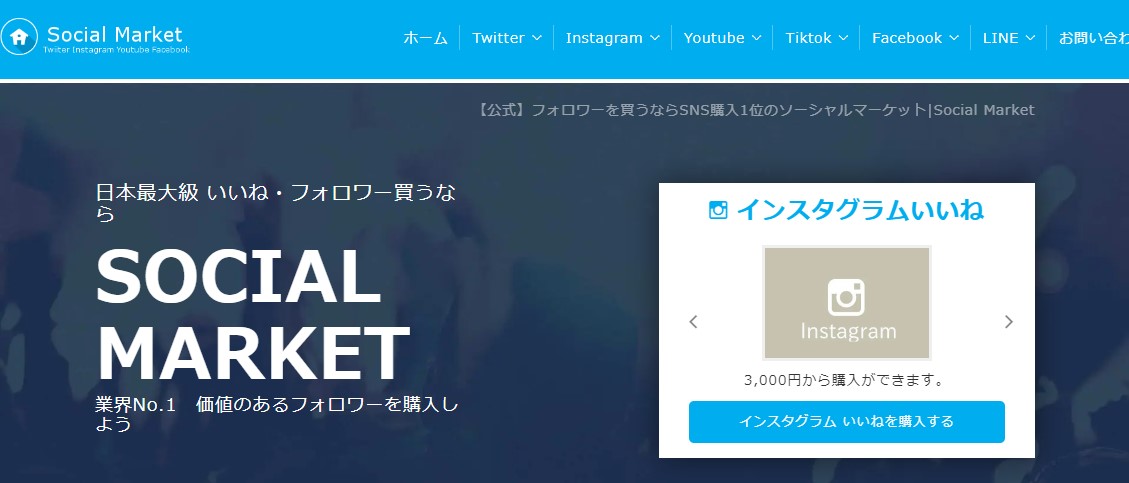
ソーシャルマーケットは、日本最大級のフォロワー購入サイトです。大きな特徴は、バランスの良さです。シンプルなプラン内容に加え、サポート体制もしっかりしているので、とくに初心者におすすめです。
ソーシャルブースト
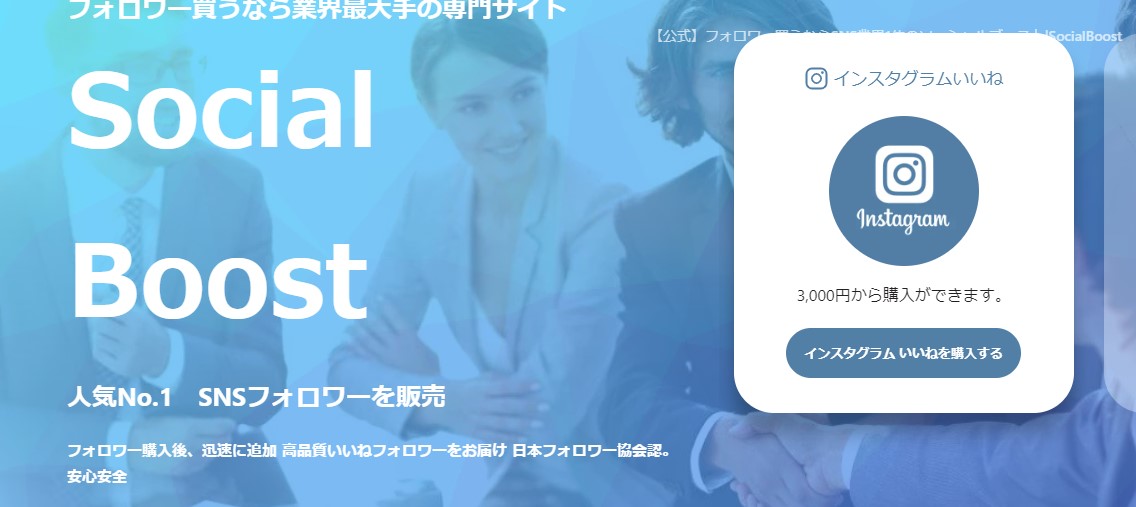
ソーシャルブーストは、2021年4月からサービス開始の比較的新しいフォロワー購入サイトです。大きな特徴は、購入数よりも少し多くフォロワーが増えることです。安価にフォロワーを増やしたい方には、ソーシャルブーストがおすすめです。
インスタブースト
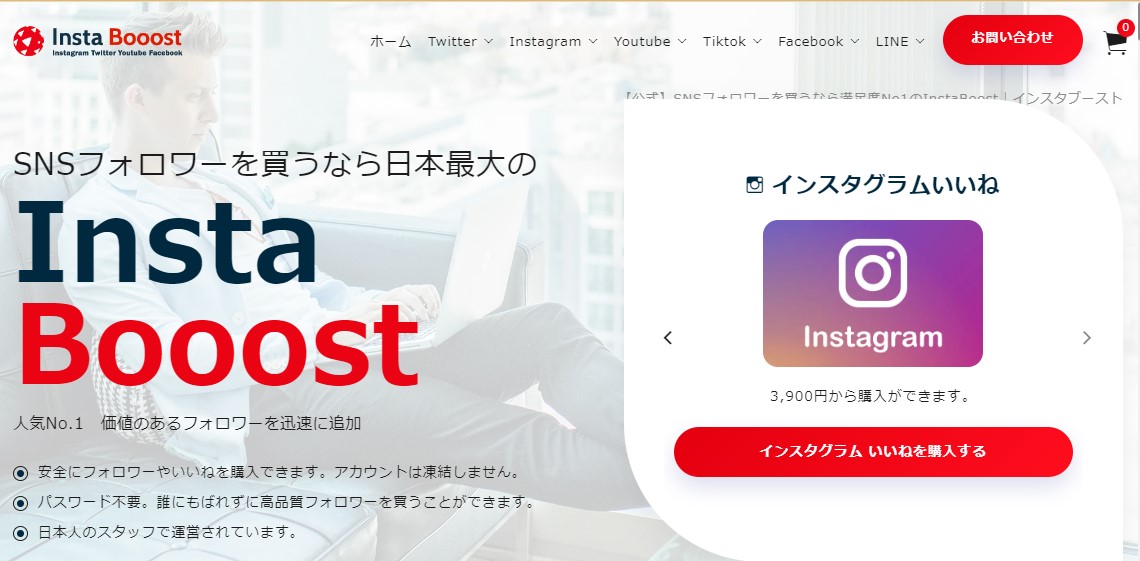
インスタブーストは、主にインスタ、X(旧Twitter)のフォロワー購入を中心としたサービスを展開するサイトです。大きな特徴は、日本人スタッフで運営されている点です。少し割高な料金でも安心感を得たい人には、インスタブーストがおすすめです。
知っておくと超便利!投稿・リール・ライブ配信のURLもコピペできる

自分のアカウントや友だちのプロフィールURLはもうマスターしましたね。
でも、インスタで共有できるのはそれだけじゃないんです。
ここでは、特定の投稿やリール動画、さらにはライブ配信のアーカイブのURLをコピーする方法を、スマホとPCそれぞれに分けて解説します。
これも知っておくと、インスタをもっと便利に使えますよ。
投稿(フィード投稿)のURLをコピーする方法
「この投稿、面白いからみんなにも見てほしい!」
そんなときは、投稿そのもののURLをコピーして共有するのが一番です。
- 投稿の右上にある「…」をタップ シェアしたい投稿の右上にある、3つの点(…)をタップします。
- 「リンクをコピー」を選択 メニューが表示されるので、**「リンクをコピー」**をタップするだけです。
これで、投稿のURLがクリップボードにコピーされました。
LINEやメール、SNSなどに貼り付けて共有しましょう。
リール動画・インスタライブのURLをコピーする方法
動画も投稿と同じくらい簡単にURLをコピーできます。
- リール動画のURLをコピーする場合 画面の右下にある**紙飛行機マーク(シェアボタン)をタップします。そして、「リンクをコピー」**を選択するだけで完了です。
- インスタライブのアーカイブURLをコピーする場合 リール動画と同じように、アーカイブ動画の画面下にある**紙飛行機マーク(シェアボタン)をタップし、「リンクをコピー」**を選びます。
これらの方法を使えば、面白いリール動画や見逃したライブ配信のURLを、いつでも手軽にシェアできます。
ぜひ活用してみてくださいね。
-

-
【2024年最新】Instagramのフォロワーを購入すると減るのか?フォロワー購入におけるメリット/デメリット・おすすめサイトを紹介
※︎当ページにはプロモーションが含まれています ▶︎おすすめ10サイトの料金比較表を見る インスタを始めてみたものの伸び悩み、フォロワーを購入したいと考えていませんか。しかし、料金やサー ...
続きを見る
コピーしたインスタURL、どうやって活用する?

ここまで、インスタのさまざまなURLをコピーする方法を解説してきました。
URLをコピーできるようになったら、次はどうやって活用すればいいのでしょうか?
せっかく見つけたURLも、活用方法を知らなければもったいないですよね。
ここでは、コピーしたURLの便利な使い方を3つご紹介します。
名刺やブログに載せてフォロワーを増やす
あなたは自分のインスタアカウントを、もっと多くの人に知ってほしいと思っていませんか?
名刺やブログにインスタのURLを記載しておけば、あなたの活動に興味を持った人が、すぐにあなたのインスタにたどり着くことができます。
特に、ビジネスでインスタを活用している人にとっては、新しいフォロワーを獲得するための重要な手段になります。
URLだけでなく、QRコードも併せて載せておくと、さらに便利ですよ。
LINEやメールで友だちにサッと教える
「この前話してたカフェ、インスタに載ってたよ!」
こんな風に、気になるお店や商品、旅行先などを友だちに教えたいとき、口頭で伝えるのは大変ですよね。
そんなとき、コピーしたURLをLINEやメールで送るだけで、相手はすぐにその投稿やアカウントにアクセスできます。
わざわざ探す手間が省けるので、お互いに便利ですよね。
ブログやWebサイトにリンクを貼る
ブログやWebサイトを運営している人は、コピーしたURLをリンクとして貼り付けることで、読者をインスタに誘導できます。
たとえば、ブログで新商品の紹介をする際、商品のインスタ投稿URLを貼っておけば、読者は写真や動画をすぐにチェックできます。
ブログやWebサイトからの流入を増やすことで、インスタのフォロワーアップにもつながります。
このように、インスタのURLはさまざまな場面で役立ちます。
ぜひ、今日から活用してみてくださいね。
まとめ|もう迷わない!インスタのURLは簡単に取得できる

この記事では、インスタグラムのURLをコピーする方法について詳しく解説しました。
いかがでしたか?
「インスタのURLってどうやってコピーするの?」という疑問は、もう解決できたのではないでしょうか。
スマホのアプリからは直接コピーできない自分のアカウントURLも、ユーザーネームさえ分かれば簡単に作ることができます。
また、他の人のアカウントや投稿、リール動画のURLも、たった数タップで取得できることがお分かりいただけたかと思います。
インスタのURLは、SNSや名刺に載せたり、友だちと共有したりと、さまざまな場面で役立ちます。
ぜひ、この記事で紹介した方法を参考に、インスタをもっと便利に活用してくださいね。


のフォロワーを買っても問題ないのか?不安や疑問点を全て解説します-150x150.png)
